Comment nettoyer le stockage de votre Mac ?
Comprendre l’importance du nettoyage
Sur un Mac, le stockage peut rapidement se remplir, affectant ainsi la performance globale de l’appareil. Un nettoyage régulier est crucial pour maintenir un système fluide et efficace. Voici quelques méthodes pour libérer de l’espace sur votre Mac.
Utilisez l’outil intégré « Gestion du Stockage » en allant dans le menu Pomme > À propos de ce Mac > Stockage > Gérer. Cet outil permet de vérifier où se trouve la majorité de l’espace utilisé et de supprimer les éléments inutiles.
Supprimez les fichiers volumineux et inutiles. Il peut s’agir de vieux téléchargements, d’anciens fichiers de travail ou de films que vous n’avez pas regardés depuis longtemps. Pour les trouver :
- Ouvrez le Finder
- Sélectionnez « Tous mes fichiers »
- Classez-les par taille pour voir les plus volumineux en premier
Pensez à vider la Corbeille. Souvent oubliés, les fichiers présents dans la Corbeille utilisent également de l’espace de stockage. Cliquez sur l’icône de la Corbeille et sélectionnez « Vider la Corbeille ».
Utilisez une application de nettoyage comme CleanMyMac X. Ces logiciels peuvent analyser votre système et identifier les fichiers inutiles, les caches, les journaux et les autres éléments qui occupent de l’espace de manière non nécessaire.
Déplacez certains de vos fichiers sur un stockage externe ou un service de cloud. Photos, vidéos et documents peuvent être stockés en dehors du disque principal du Mac, libérant ainsi de l’espace.
Désinstallez les applications que vous n’utilisez plus. Allez dans Applications > Sélectionnez l’application à désinstaller > Faites glisser l’application vers la Corbeille.
Enfin, surveillez régulièrement votre stockage en revisitant la section gestion du stockage pour éviter d’être à court d’espace au moment le plus inattendu.
Impact sur les performances
Le nettoyage du stockage de votre Mac est essentiel pour assurer le bon fonctionnement de votre appareil. Un espace de stockage plein peut entraîner des ralentissements, des bugs et un impact global sur les performances de votre ordinateur.
Lorsque votre Mac manque d’espace de stockage, il doit travailler plus dur pour gérer les tâches courantes. Cela peut non seulement réduire la vitesse de votre Mac, mais également impacter la durée de vie de votre matériel. Libérer de l’espace permet d’améliorer les performances et de prolonger la vie de votre appareil.
Pour maintenir des performances optimales, il est recommandé de régulièrement effectuer les actions suivantes :
- Supprimer les fichiers inutiles: Triez vos documents, photos et vidéos pour effacer ce qui n’est plus nécessaire.
- Désinstaller les applications non utilisées: Désinstallez les applications que vous n’utilisez plus pour libérer de l’espace.
- Vider la corbeille: Assurez-vous que les fichiers supprimés ne restent pas dans la corbeille.
- Nettoyer les fichiers temporaires et les caches: Utilisez les utilitaires de nettoyage intégrés ou des applications tierces pour supprimer les fichiers temporaires et les caches.
- Déplacer les fichiers volumineux: Transférez les fichiers volumineux sur un disque dur externe ou dans un service de stockage en ligne.
Une gestion proactive de votre espace de stockage contribuera à maintenir la performance et la fiabilité de votre Mac, facilitant ainsi le déroulement de vos activités quotidiennes sans tracas.
Gestion de l’espace disque
Pour maintenir les performances optimales de votre Mac, il est crucial de comprendre l’importance du nettoyage du stockage. Un espace de stockage encombré peut ralentir votre appareil et rendre certaines applications difficiles à utiliser. En libérant de l’espace, vous assurez un fonctionnement fluide et efficace.
La gestion de l’espace disque est une compétence essentielle pour tous les utilisateurs de Mac. Voici quelques étapes pour vous aider à nettoyer efficacement :
- Supprimez les fichiers inutiles : Passez en revue vos documents, photos et vidéos et supprimez ceux dont vous n’avez plus besoin.
- Désinstallez les applications inutilisées : Certaines applications occupent beaucoup d’espace. Désinstallez-les si vous ne les utilisez plus.
- Videz la Corbeille : N’oubliez pas de vider la Corbeille après avoir supprimé des fichiers, car ils continuent d’occuper de l’espace tant qu’ils y sont stockés.
- Utilisez un outil de nettoyage : Il existe plusieurs outils de nettoyage pour Mac qui peuvent scanner votre disque pour identifier et supprimer les fichiers inutiles.
Passer en revue vos fichiers de manière régulière et utiliser des outils spécifiques vous permettra de maintenir un espace de stockage optimal sur votre Mac. Vous éviterez ainsi les problèmes de lenteur et prolongerez la durée de vie de votre appareil.
Méthodes de nettoyage efficaces

Libérer de l’espace de stockage sur votre Mac peut améliorer ses performances et prolonger sa durée de vie. Voici des méthodes efficaces pour nettoyer votre appareil.
Supprimez les fichiers temporaires et les caches. Les fichiers temporaires et les caches s’accumulent rapidement. Utilisez les options intégrées de macOS pour effacer ces fichiers inutiles.
Désinstallez les applications inutilisées. Parcourez vos applications et désinstallez celles que vous n’utilisez plus. Cela libérera instantanément de l’espace précieux.
Videz la corbeille. Bien que cela puisse paraître évident, beaucoup oublient de vider régulièrement leur corbeille. Assurez-vous de le faire pour libérer cet espace.
Utilisez les outils d’optimisation de macOS. macOS offre des outils intégrés pour gérer le stockage. Allez dans le menu À propos de ce Mac, puis sélectionnez l’option Stockage et cliquez sur Gérer pour voir les recommandations de nettoyage.
Déplacez des fichiers vers un stockage externe. Si certains fichiers sont nécessaires mais rarement utilisés, envisagez de les déplacer vers un disque dur externe ou un service de stockage en ligne.
Analysez et supprimez les fichiers en double. Utiliser une application telle que Gemini 2 pour identifier et supprimer les fichiers en double peut libérer une grande quantité d’espace.
Nettoyez le dossier de téléchargements. Ce dossier contient souvent des fichiers que vous n’utilisez plus. Faites régulièrement le tri et supprimez les fichiers obsolètes.
Supprimez les anciens fichiers de sauvegarde. Les sauvegardes anciennes, notamment celles de votre iPhone ou iPad, peuvent occuper beaucoup d’espace. Supprimez celles qui ne sont plus nécessaires.
Archivez les anciens emails et pièces jointes. Mails et pièces jointes peuvent également consommer beaucoup d’espace. Utilisez les fonctionnalités d’archivage ou de suppression pour alléger la charge.
Utilisation des outils intégrés
Pour libérer de l’espace sur votre Mac, commencez par utiliser les outils déjà intégrés au système. Ils sont conçus pour vous aider à gérer efficacement votre stockage.
Accédez à « À propos de ce Mac » en cliquant sur l’icône du logo Apple en haut à gauche de votre écran. Sélectionnez « Stockage », puis cliquez sur « Gérer ». Ici, vous trouverez plusieurs options utiles :
- Stockage optimisé : Déplacez automatiquement vos fichiers, photos et vidéos dans iCloud.
- Vider la Corbeille automatiquement : Supprimez définitivement les fichiers restés dans la corbeille depuis plus de 30 jours.
- Réduire l’encombrement : Identifiez et supprimez les fichiers volumineux et inutilisés.
Un autre outil intégré puissant est « Utilitaire de disque ». Ouvrez « Utilitaire de disque » via le dossier Applications > Utilitaires. Ensuite, sélectionnez votre disque dur et cliquez sur « Premiers secours » pour réparer et optimiser votre stockage.
Examinez aussi les applications installées. Certaines peuvent être inutiles et occuper beaucoup d’espace. Ouvrez le dossier Applications et passez en revue les programmes. Désinstallez ceux dont vous n’avez plus besoin en les déplaçant vers la corbeille et en la vidant ensuite.
Les anciens fichiers de mises à jour peuvent également prendre de la place. Allez dans le dossier « Téléchargements » et supprimez les anciens fichiers d’installation et autres téléchargements que vous n’utilisez plus.
En utilisant ces outils intégrés, vous pouvez libérer une quantité significative d’espace de stockage sur votre Mac, permettant à votre appareil de fonctionner de manière plus efficace.
Applications tierces recommandées
Pour libérer de l’espace de stockage sur votre Mac, il existe plusieurs méthodes efficaces. Commencez par vérifier et supprimer les fichiers inutiles dans le dossier Téléchargements. Vous pouvez y trouver des fichiers volumineux qui encombrent votre disque dur.
Ensuite, faites le tri dans vos applications installées. Désinstallez celles que vous n’utilisez plus. Pour ce faire, naviguez vers le dossier Applications, faites un clic droit sur l’application à supprimer et sélectionnez « Déplacer vers la Corbeille ». N’oubliez pas de vider la Corbeille après.
Un autre moyen simple est de déplacer certains de vos fichiers sur un support de stockage externe ou sur un service de stockage en cloud comme iCloud, Google Drive ou Dropbox. Cela vous permettra de libérer de l’espace tout en gardant vos fichiers accessibles.
Pour vérifier ce qui occupe le plus d’espace, utilisez l’outil intégré de macOS. Cliquez sur le menu Apple, allez dans « À propos de ce Mac » et sélectionnez l’onglet « Stockage ». Utilisez l’option « Gérer » pour voir une répartition détaillée de l’utilisation de votre stockage et supprimer les données superflues.
Les captures d’écran, les anciennes sauvegardes et les fichiers mis en cache sont souvent responsables de l’occupation excessive de l’espace de stockage. Passez en revue ces éléments et supprimez ce dont vous n’avez plus besoin.
Il existe également des applications tierces qui peuvent simplifier ces opérations. Voici quelques-unes recommandées :
- CleanMyMac X
- DaisyDisk
- Disk Drill
- OnyX
Ces applications offrent des fonctionnalités avancées comme la suppression de fichiers en doublon, le nettoyage des fichiers système inutiles et l’optimisation de votre disque dur. Elles sont particulièrement utiles pour ceux qui préfèrent une solution automatisée et complète pour gérer l’espace de stockage.
| Méthode | Action |
| Désinstaller des applications | Supprimez les applications inutilisées via le dossier Applications. |
| Vider la corbeille | Ne pas oublier de vider la corbeille pour libérer de l’espace. |
| Supprimer les fichiers temporaires | Utilisez un nettoyeur ou faites-le manuellement. |
| Déplacer des fichiers vers le cloud | Utilisez iCloud ou d’autres services de stockage. |
| Optimiser le stockage | Activez l’optimisation via les préférences système. |
| Supprimer les fichiers de téléchargement | Vérifiez le dossier Téléchargements pour les fichiers inutiles. |
- Étape 1 : Vérifiez l’espace de stockage
- Allez dans « À propos de ce Mac » puis « Stockage »
- Étape 2 : Supprimez les fichiers inutiles
- Identifiez et éliminez les fichiers volumineux
- Étape 3 : Utilisez l’outil de gestion du stockage
- Accédez à « Gérer » pour les recommandations
- Étape 4 : Videz la corbeille
- Assurez-vous de supprimer définitivement les fichiers
- Étape 5 : Désinstallez les applications non utilisées
- Faites un tri régulier des applications
- Étape 6 : Déplacez les fichiers vers un disque externe
- Libérez de l’espace en utilisant des supports externes
- Étape 7 : Utilisez des outils de nettoyage
- Considérez des logiciels pour optimiser l’espace
Conseils pour un entretien régulier

Pour libérer de l’espace de stockage sur votre Mac, commencez par vérifier les fichiers volumineux. Allez dans le menu Apple, cliquez sur « À propos de ce Mac », puis sur l’onglet « Stockage ». Vous y verrez une répartition de l’utilisation de votre espace disque. Identifiez et éliminez les fichiers inutiles.
Pensez à vider régulièrement votre corbeille. Les fichiers supprimés restent dans la corbeille et continuent d’occuper de l’espace. Faites un clic droit sur l’icône de la corbeille et sélectionnez « Vider la corbeille ».
Supprimez les fichiers doublons qui peuvent s’accumuler au fil du temps. Utilisez des applications dédiées comme Gemini pour identifier et supprimer ces fichiers facilement.
Nettoyez le dossier « Téléchargements ». Ce dossier accumule souvent des fichiers que vous n’utilisez plus. Ouvrez le Finder, allez dans « Téléchargements », puis supprimez les fichiers non nécessaires.
Recherchez les applications inutilisées et désinstallez-les. Ouvrez le dossier « Applications » via le Finder, puis glissez les icônes des applications inutilisées dans la corbeille. N’oubliez pas de vider la corbeille ensuite.
Dans « À propos de ce Mac », sous l’onglet « Stockage », cliquez sur « Gérer » pour accéder à des options de gestion avancées. Utilisez l’option « Revue des fichiers » pour trouver rapidement les fichiers volumineux que vous pouvez supprimer.
Optez pour le stockage en ligne pour réduire l’occupation de votre disque dur. Utilisez iCloud ou d’autres services de stockage comme Google Drive ou Dropbox pour sauvegarder vos fichiers volumineux.
Ménagez-vous des rappels pour effectuer un entretien régulier de votre Mac. En procédant systématiquement au nettoyage de votre espace de stockage, vous optimisez la performance de votre appareil.
Pour un entretien régulier :
- Vérifiez mensuellement l’utilisation de l’espace de stockage.
- Supprimez les fichiers et applications inutilisés.
- Videz la corbeille régulièrement.
- Faites des sauvegardes sur des solutions de stockage en ligne ou des disques durs externes.
Planification des nettoyages
Libérer de l’espace de stockage sur votre Mac peut améliorer ses performances et prolonger sa durée de vie. Voici quelques méthodes efficaces pour nettoyer le stockage de votre appareil.
Supprimez les fichiers volumineux et inutiles. Allez dans le Finder, sélectionnez « Tous mes fichiers » et classez-les par taille. Examinez les fichiers volumineux et supprimez ceux qui ne sont plus nécessaires.
Utilisez l’outil de gestion de stockage intégré au Mac. Rendez-vous dans « À propos de ce Mac » > « Stockage » > « Gérer… ». Cet outil vous donne une vue d’ensemble et des recommandations pour optimiser votre espace.
Videz la corbeille régulièrement. Les fichiers supprimés ne libèrent pas immédiatement de l’espace tant que la corbeille n’est pas vidée. Faites un clic droit sur l’icône de la corbeille et sélectionnez « Vider la Corbeille ».
Déplacez les fichiers vers un stockage externe ou un service de cloud. Des plateformes comme iCloud, Google Drive ou Dropbox peuvent conserver des fichiers dont vous n’avez pas besoin quotidiennement.
Désinstallez les applications inutilisées. Ouvrez le dossier « Applications » et supprimez celles que vous n’utilisez plus. Vous pouvez glisser-déposer les icônes d’application dans la corbeille.
Nettoyez les fichiers en cache et temporaires en utilisant des outils comme CleanMyMac ou OmniDiskSweeper. Ces programmes peuvent analyser et supprimer les fichiers indésirables sans risque.
Organisez vos fichiers. Créez des dossiers pour classer et structurer vos documents, photos, et vidéos. Cela facilite la gestion et l’identification des fichiers à supprimer.
Maintenir un espace de stockage optimisé nécessite des actions régulières. Planifiez des nettoyages fréquents pour éviter l’accumulation de fichiers inutiles.
- Programmez un nettoyage mensuel. Passez en revue vos fichiers et applications une fois par mois pour supprimer ce qui n’est plus nécessaire.
- Automatisez la sauvegarde de vos fichiers importants sur des services de cloud ou des disques externes.
- Utilisez des outils de nettoyage automatique qui vous rappellent de gérer les fichiers en cache, journaux système, et autres données temporaires.
Adopter ces pratiques permettra de garder votre Mac performant et bien organisé.
Élimination des fichiers inutiles
La gestion de l’espace de stockage sur votre Mac est essentielle pour garantir des performances optimales. Prendre des mesures pour nettoyer régulièrement votre disque dur peut éviter des ralentissements et prolonger la vie de votre appareil.
Un entretien régulier du stockage de votre Mac se fait en plusieurs étapes. Il est important de vérifier et de supprimer les fichiers inutiles, de désinstaller les applications non utilisées et d’optimiser le disque. Voici quelques conseils pour maintenir votre Mac en parfait état.
Pour commencer, pensez à faire un tri des fichiers. Supprimez les fichiers dupliqués, les téléchargements anciens, et les documents dont vous n’avez plus besoin. Vous pouvez utiliser des outils intégrés comme le Finder pour localiser et supprimer ces fichiers.
Les fichiers volumineux peuvent également occuper beaucoup d’espace. Cliquez sur le menu Apple, allez dans « À propos de ce Mac », puis dans l’onglet « Stockage ». Ici, vous pouvez voir une répartition de l’utilisation de votre disque et supprimer les éléments encombrants.
Les applications inutilisées doivent également être éliminées. Rendez-vous dans le dossier Applications et déplacez les programmes non nécessaires vers la corbeille. N’oubliez pas de vider la corbeille pour récupérer complètement l’espace.
Optimiser le disque est également crucial. Utilisez « Utilitaire de disque » pour réparer les permissions du disque et vérifier l’état du volume. Ces actions peuvent améliorer la réactivité de votre Mac et prévenir des problèmes futurs.
Quelques conseils pour un entretien plus régulier de votre Mac incluent :
- Désactiver les programmes de démarrage automatiques inutiles.
- Utiliser des logiciels de gestion de nettoyage spécialisés tels que CleanMyMac.
- Sauvegarder régulièrement vos fichiers importants sur un disque externe ou via des services de cloud.
En maintenant régulièrement l’ordre dans vos fichiers et en optimisant votre disque, vous pouvez garantir une performance et une longévité accrues de votre Mac.











Laisser un commentaire